
Το φυσιολογικό είναι ότι όταν εμείς συνδέουμε σε ένα δίκτυο WiFi από το τηλέφωνό μας Android, τα βήματα που ακολουθούμε είναι συνήθως τα ίδια. Συνδέουμε το WiFi στο τηλέφωνο και αν είναι ήδη ένα δίκτυο που γνωρίζουμε, το συνδέουμε. Αλλά σε ορισμένες περιπτώσεις, μπορούμε να το κάνουμε με διαφορετικό τρόπο, καθώς μπορούμε να προσθέσουμε ένα δίκτυο οι ίδιοι. Κάτι που μπορεί να είναι απαραίτητο σε περίπτωση που είναι νέο δίκτυο.
Επομένως, στα τηλέφωνα Android υπάρχει το δυνατότητα διαμόρφωσης μιας σύνδεσης χειροκίνητα. Έτσι, το προσθέτουμε στο τηλέφωνο και έχουμε ρυθμίσει τα πάντα έτσι ώστε αυτό το δίκτυο να μπορεί να χρησιμοποιείται ανά πάσα στιγμή όταν το χρειαζόμαστε. Τα βήματα είναι τα ίδια σε όλα τα τηλέφωνα OS.
Προσθέστε μια νέα σύνδεση WiFi στο Android
Πρώτα απ 'όλα θα πρέπει μεταβείτε στις ρυθμίσεις WiFi στο τηλέφωνο. Για να πάτε εδώ έχουμε δύο τρόπους, αφενός είναι δυνατό να χρησιμοποιήσετε τις ρυθμίσεις τηλεφώνου και να εισέλθετε στην ενότητα ασύρματης σύνδεσης. Μπορούμε επίσης να κάνουμε χρήση των γρήγορων ρυθμίσεων Android, καθώς εάν πατήσουμε παρατεταμένα το εικονίδιο WiFi, οι ρυθμίσεις για αυτό το θέμα θα ανοίξουν στην οθόνη του τηλεφώνου. Τότε μπορούμε να ξεκινήσουμε.
Ανάλογα με το επίπεδο, μπορείτε βγείτε απευθείας από το κουμπί για να προσθέσετε μια νέα σύνδεση. Σε άλλα τηλέφωνα, πρέπει να μεταβείτε στο μενού ρυθμίσεων σε αυτό το μενού, ώστε να έχετε πρόσβαση σε αυτήν την επιλογή. Αλλά σε όλες τις περιπτώσεις, πρέπει να επιλέξουμε την επιλογή για προσθήκη ή προσθήκη νέας σύνδεσης. Ας ξεκινήσουμε λοιπόν με τα βήματα για να το προσθέσουμε στην περίπτωσή μας. Στη συνέχεια θα πρέπει να εισαγάγουμε τις λεπτομέρειες αυτής της σύνδεσης.

Διαμόρφωση σύνδεσης
Πρώτα απ 'όλα θα έχουμε προσθέστε τα βασικά δεδομένα αυτής της σύνδεσης στο τηλέφωνο. Από τη μία πλευρά, θα πρέπει να δώσουμε ένα όνομα σε αυτήν τη σύνδεση WiFi που προσθέτουμε στο τηλέφωνό μας. Το όνομα δεν είναι κάτι πολύ σημαντικό, αλλά πρέπει να είναι σαφές σε εμάς, να αναγνωρίζουμε το δίκτυο ανά πάσα στιγμή. Αν και το φυσιολογικό είναι ότι είναι το όνομα ενός δρομολογητή ή ενός δικτύου WiFi, οπότε πρέπει να χρησιμοποιούμε το όνομα αυτού του δικτύου, σεβόμενοι πάντοτε τα κεφαλαία και πεζά γράμματα.
Επιπλέον, Το Android μας ζητά να προσθέσουμε τον τύπο ασφάλειας του εν λόγω δικτύου. Υπό αυτήν την έννοια έχουμε πολλές επιλογές, όπως WEP, WPA / WPA2 PSK, 802.1x EAP. Τείνουν να βγαίνουν πάντα, αν και σε άλλα τηλέφωνα υπάρχουν επίσης μερικές πρόσθετες επιλογές ασφαλείας. Θα εξαρτάται από κάθε τηλέφωνο. Ανάλογα με το αν το δίκτυο διαθέτει κωδικό πρόσβασης ή όχι, θα χρησιμοποιήσουμε το ένα ή το άλλο. Εάν είναι δίκτυο χωρίς κωδικό πρόσβασης, τότε δεν χρησιμοποιούμε κανένα.
Αλλά αν έχουμε κάποιο κλειδί στο εν λόγω δίκτυο, τότε πρέπει να υποδείξουμε τον τύπο της ασφάλειας. Θα πρέπει επίσης να προσθέσουμε τον κωδικό πρόσβασης, ο οποίος θα είναι απαραίτητος μόνο την πρώτη φορά. Δεδομένου ότι αυτοί οι κωδικοί πρόσβασης αποθηκεύονται στη συνέχεια στο τηλέφωνό μας Android. Εάν έχετε αμφιβολίες σχετικά με την ασφάλεια, ελέγξτε το δρομολογητή σας, αλλά το συνηθισμένο είναι ότι είναι συνήθως WPA / wPA2 PSK, το οποίο χρησιμοποιείται περισσότερο σε αυτήν την περίπτωση.
Πρόσθετα δεδομένα
Το φυσιολογικό είναι ότι με τα δεδομένα που έχουμε εισαγάγει, η διαδικασία έχει ολοκληρωθεί. Έτσι, αυτό το δίκτυο έχει ήδη προστεθεί στο τηλέφωνό μας Android και είναι έτοιμο για χρήση. Αλλά μπορεί να ισχύει ένα συγκεκριμένο δίκτυο που έχει συγκεκριμένες απαιτήσεις, ώστε να πρέπει να κάνουμε χρήση των προηγμένων επιλογών. Σε αυτήν την ενότητα βρίσκουμε μερικές πρόσθετες επιλογές, τις οποίες πρέπει επίσης να διαμορφώσουμε. Οι ενότητες που υπάρχουν είναι κυρίως:
- πληρεξούσιο. Αυτή η επιλογή σάς επιτρέπει να διαμορφώσετε έναν διακομιστή μεσολάβησης για χρήση σε αυτήν τη συγκεκριμένη σύνδεση
- Ρυθμίσεις IP. Αυτή η ενότητα προσφέρει τη δυνατότητα επιλογής μεταξύ της αυτόματης λειτουργίας IP (πρωτόκολλο DHCP) ή της δημιουργίας μη αυτόματης IP. Εάν χρησιμοποιείται το δεύτερο, ζητούνται ορισμένα δεδομένα, καθώς θα είναι απαραίτητο να εισαγάγετε τη διεύθυνση IP, την πύλη, το μήκος του προθέματος δικτύου και τις δύο διευθύνσεις DNS. Τότε έχει ήδη ρυθμιστεί.
- Μετρημένη χρήση. Χρησιμοποιείται για να δείξει ότι η σύνδεση Wi-Fi δεν προορίζεται για απεριόριστη χρήση. Αυτό σημαίνει ότι για την επιπλέον χρήση δεδομένων θα πρέπει να πληρώσετε επιπλέον χρήματα. Όταν ενεργοποιούνται αυτοί οι τύποι δικτύων, το Android θα περιορίσει τη χρήση του δικτύου στις συμβατές εφαρμογές, για να αποφευχθεί ένα επιπλέον κόστος.
- Κρυφό δίκτυο. Σε αυτήν την ενότητα είναι δυνατό να προσδιοριστεί εάν η σύνδεση έχει κρυφό το SSID της ή όχι.
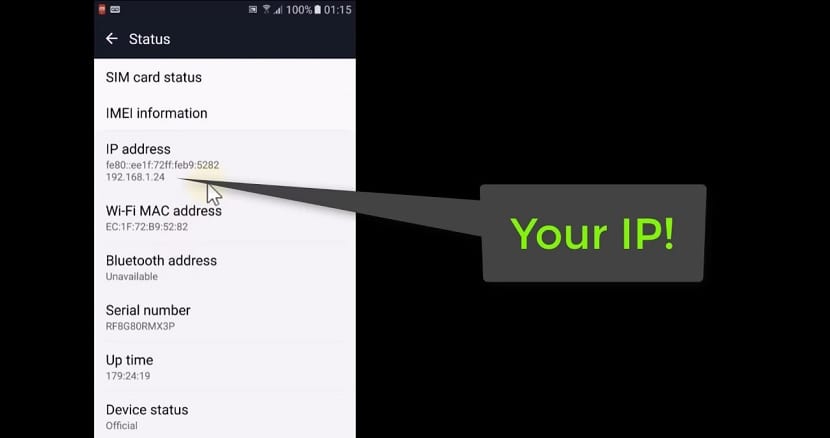
Μόλις τα πάντα διαμορφωθούν σε αυτές τις ενότητες, σε περίπτωση που κάτι έπρεπε να γίνει, τότε μπορείτε να κάνετε κλικ στην αποθήκευση. Έτσι όλα αποθηκεύονται και Έχουμε διαμορφώσει αυτήν τη σύνδεση WiFi απευθείας στο τηλέφωνό μας Android. Η διαδικασία δεν είναι περίπλοκη, επομένως είναι βολικό να γνωρίζετε πώς να το κάνετε σε ορισμένες περιπτώσεις.


